ТЕХДОКУМЕНТАЦИЯ > Трал
ЦИФРОВОЙ ВИДЕОНАКОПИТЕЛЬ «MS-x»
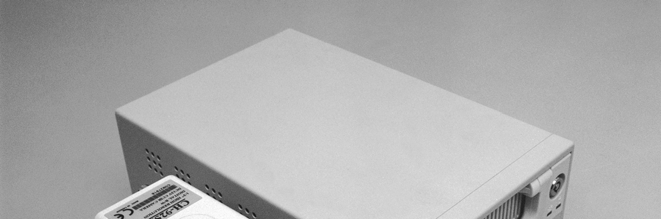

ПРОГРАММА НАСТРОЙКИ И ВИЗУАЛИЗАЦИИ
Введение
Описываемая ниже программа предназначена для настройки видеонакопителя MagicStore (далее видеонакопитель) с расчетом на его дальнейшее автономное функционирование, а также для визуализации накопленных в нем или сохраненных на жестком диске персонального компьютера данных.
Программа не предназначена для ведения постоянного непосредственного визуального контроля или интегрирования видеонакопителя в более сложные системы.
Программа имеет в своем составе:
графическое приложение для Windows 95/98/NT,2000,XP
драйвер параллельного порта (LPT) для этих операционных систем.
Краткое описание устройства
Видеонакопитель предназначен для автономной записи видеоинформации на встроенный (съемный) жесткий диск. Видеонакопитель может быть установлен в любое место, где обеспечены климатические условия работы и подведено питающее напряжение, не требует постоянного ухода и контроля со стороны пользователя. Видеонакопитель самостоятельно обнаруживает подключение и отключение камер, восстанавливает свою работу после сбоя питания, сигнализирует о переполнении жесткого диска. Средний расход объема жесткого диска составляет несколько гигабайт в месяц.
Основные характеристики
длительная автономная запись видео и регистрация событий
4 видеоканала с независимыми настройками,
схема сжатия видео: ITU-T H263+,
гибкая настройка геометрии изображения,
объем жесткого диска:40Гб (максимум до 120 Гб),
регистрация подключения и отключения камер,
детектор активности,
4 входа для внешних датчиков по одному на каждый канал (замыкание/размыкание),
режим фотографирования (в случае срабатывания датчика одного из каналов или детектора активности может быть дополнительно зафиксировано высококачественное изображение),
формат фотографии: JPEG (ITU-T T.81),
подключение к персональному компьютеру по параллельному порту (для настройки и чтения содержимого диска),
возможность питания камер от устройства (4 канала х 12В),
звуковая индикация состояния устройства.
Технические характеристики
Форматы данных
|
Формат входного сигнала |
PAL/SECAM |
|
Формат представления цвета |
ч/б (8 бит), YUV (4:2:0) |
Масштабирование кадра
|
Коэффициент масштабирования исходного исходного кадра |
1:2,75 ... 1:1 (128x96 ... 352x288 точек) |
|
Разрешение активной части кадра |
128x96 ... 352x288 точек |
Зависимость частоты кадров от разрешения изображения
|
Суммарная частота кадров по всем каналам, цветное изображение, разрешение 325x288 |
6 кадров/с |
|
Суммарная частота кадров по всем каналам, ч/б изображение, разрешение 325x288 |
9 кадров/с |
|
Суммарная частота кадров по всем каналам, цветное изображение, разрешение 256x192 |
12 кадров/с |
|
Суммарная частота кадров по всем каналам, ч/б изображение, разрешение 256x192 |
18 кадров/с |
|
Суммарная частота кадров по всем каналам, разрешение 176x144 и меньше |
25 кадров/с |
Скорость видеопотоков
|
Суммарная скорость видеопотоков, среднее значение, цифры приведены для цветного изображения хорошего качества разрешением 352x288, 6 кадров/с,мало движения. |
30 кбит/с |
|
Суммарная скорость видеопотоков, пиковое значение, пиковая скорость характеризует скорость видеопотока при наличии в кадре большого движения , (>70% площади кадра). Цифры приведены для цветного изображения хорошего качества разрешением 352x288, 6 кадров/с. |
200 кбит/с |
Параметры фотографии
|
Коэффициент масштабирования исходного кадра |
1:2,75 ... 2:1 (128x96 ... 704x576 точек) |
|
Разрешение активной части кадра |
128x96 ... 704x576 точек |
Электрические параметры
|
Потребляемая мощность |
30 Вт, 220 В |
|
Питание видеокамеры (для каждого канала) |
12 В, 100 мА |
Конструктив
|
Габаритные размеры |
240x160x100 мм |
|
Тип входных разъемов для видеосигнала |
ВNС |
Конструктив
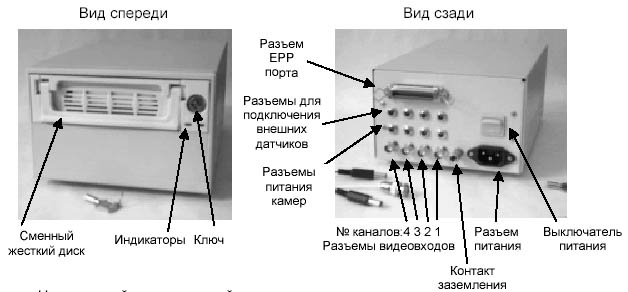
На передней панели устройства находятся:
гнездо для сменного жесткого диска,
гнездо для ключа, фиксирующего жесткий диск в гнезде,
индикатор питания (зеленого цвета),
индикатор активности жесткого диска (красного цвета)
Внимание! Диск определяется видеонакопителем только при закрытом ключе.
На задней панели расположены:
разъем ЕРР порта,
4 видеовхода,
4 выхода для питания камер (каждый - над своим видеовходом),
4 входа для подключения датчиков,
выключатель питания,
разъем для подключения питающего кабеля.
Внимание! Камеры, подключаемые к видеонакопителю, должны иметь схожие характеристики. Уровень видеосигнала на всех водеовходах должен быть одинаковым. При выборе камер необходимо обратить особое внимание на отношение сигнал/ шум.
Подключенные во время работы устройства камеры определяются примерно через две минуты после подключения.
Устройство также содержит зуммер, при помощи которого сигнализирует о своем состоянии звуковыми сигналами, перечень которых приведен ниже.
Звуковая сигнализация устройства
|
Сигнал |
Значение |
|
Три прерывистых (похожих на трели) гудка |
Самотестирование выявило неисправность |
|
Постоянные прерывистые гудки |
Испорчена или отсутствует рабочая программа. |
|
Два звонких гудка, следующие непосредственно друг за другом: Короткий – длинный |
Самотестирование прошло успешно и рабочая программа запущена. |
|
Один звонкий гудок |
Начата запись |
|
Два звонких гудка |
Диск заполнен |
|
Три звонких гудка |
Диск не отформатирован |
Перечень событий
Изменения состояния видеонакопителя, датчиков, жесткого диска и т.д. регистрируются на жестком диске в виде записей о событиях. События относятся либо к устройству в целом, либо к отдельным каналам (общие события можно увидеть на диаграмме первого канала -см. ниже).
Общие события:
включение устройства или закрытие ключа,
выключение устройства или открытие ключа,
смена жесткого диска,
доступ к видеонакопителю по параллельному порту,
включение записи,
выключение записи.
События, относящиеся к отдельным каналам:
обнаружение видеосигнала,
пропадание видеосигнала,
превышение порога активности,
снижение активности ниже порога
изменение состояния внешнего датчика.
Установка программы
Установка состоит из трех этапов:
определение параметров компьютера,
собственно установка программы,
изменение настроек BIOS компьютера.
Определение параметров компьютера
До начала установки следует убедиться, что компьютер, на который будет устанавливаться программа, соответствует следующим требованиям: инструментов этого экрана содержит:
процессор: Pentium 133 или выше,
не менее 32 Mb оперативной памяти,
видеоконтроллер поддерживает разрешение 800x600 точек при не менее чем 65536 цветов (16 бит), — воспроизведение/стоп;
на компьютере установлена Windows_95/98/ME/2000/XP или Windows_NT + ServicePack_3. — перемотка на один кадр назад;
Установка программы
Установка (инсталляция) производится при помощи установочной программы MSsetupX.X.exe. Для правильной установки достаточно следовать указаниям установочной программы. Установка под Windows NT должна производиться только пользователем с правами администратора.
Установочная программа создает рабочий каталог, копирует необходимые для работы программы файлы и создает иконки в меню «Пуск». После установки необходимо перезагрузить компьютер.
Изменение параметров BIOS компьютера
Для правильного функционирования программы должен быть установлен режим работы параллельного порта. Для этого необходимо войти в меню установок BIOS, выбрать пункт меню «Integrated peripherals» или аналогичный (в зависимости от версии BIOS), найти пункт, позволяющий изменить режим параллельного порта («Parallel port mode») и установить режим «ЕРР mode». Если возможны два режима «ЕРР 1.7» и «ЕРР 1.9», то необходимо установить «ЕРР 1.9». В случае, если не удается найти подобные режимы, необходимо установить один из режимов, совместимых с ЕРР (см. документацию на аппаратуру компьютера).
Подключение видеонакопителя к персональному компьютеру
Подключение видеонакопителя к компьютеру производится в следующем порядке:
выключить питание компьютера и видеонакопителя;
подключить заземление;
подключить ЕРР кабель к соответствующему разъему видеонакопителя и обязательно прижать пружинные фиксаторы для обеспечения надежного электрического контакта разъема с корпусом;
подключить прилагаемый ЕРР кабель к разъему параллельного порта персонального компьютера (LPT);
подключись питающий кабель к видеонакопителю и к бытовой сети напряжением 220В 50Гц.
Внимание! Подключение ЕРР кабеля при включенном устройстве или компьютере может привести к выходу из строя их обоих. Гарантия на такого рода неисправности не распространяется.
Описание пользовательского интерфейса
Внимание! Программа работает только в полноэкранном режиме.
Программа имеет в своем составе:
модуль, предназначенный для работы непосредственно с устройством,
просмотрщик фрагментов, сохраненных на жесткий диск персонального компьютера в виде файлов.
Интерфейс программы состоит из нескольких переключаемых экранов:
основное меню,
экран подключения,
экран просмотра архива,
экран настройки,
экран состояния жесткого диска,
экран обновления версии программы устройства,
экран просмотра фрагментов,
всплывающих окон.
Каждый экран, кроме экрана подключения, содержит панель инструментов (находится у правого края экрана), строку состояния (находится внизу экрана) и рабочую область экрана (центральная область).
Панель инструментов содержит:
кнопки перехода между экранами;
другие кнопки, определенные функциональностью этого экрана.
После загрузки программы отображается основное меню:

Пункты основного меню:
Работа с видеоархиватором
Просмотр фрагментов
Выход из программы
Экран подключения
После запуска программы производится опрос всех параллельных портов компьютера, на котором она установлена. К одному компьютеру может быть подключено несколько видеонакопителей (по числу параллельных портов этого компьютера). При обнаружении одного (или более) видеонакопителя программа выводит окно выбора устройства. Внимание! Обнаруживаются только включенные устройства!
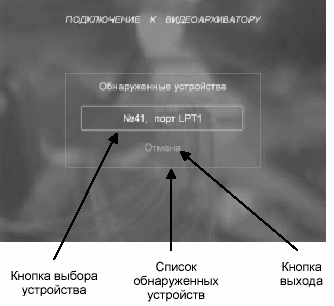
Это окно содержит меню выбора устройств и кнопку отмены подключения. После выбора устройства происходит проверка версии внутренней программы видеонакопителя. Если версия внутренней программы видеонакопителя имеет меньший номер, чем версия, поддерживаемая компьютерной программой, то выводится окно обновления (согласования)версий. Если текущая версия внутренней программы видеонакопителя поддерживается
настроечной программой, то происходит попытка соединения с подключенным к персональному компьютеру видеонакопителем. При успешном соединении происходит переход на следующий экран (экран просмотра). В противном случае выводится сообщение об ошибке. Для того, чтобы подключиться к другому устройству необходимо вернуться к экрану подключения.
Экран просмотра архива
Этот экран предназначен для просмотра содержимого архива на жестком диске, установленном в видеонакопителе.
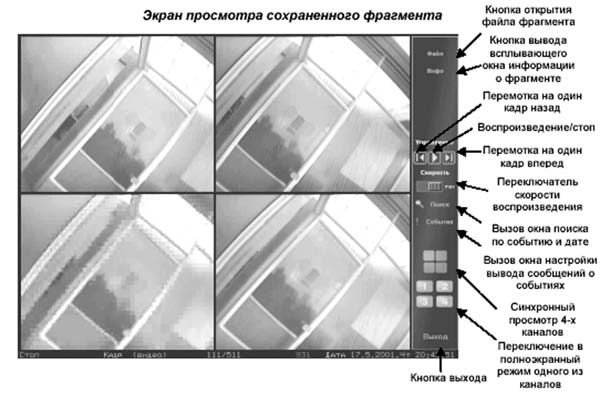
Вся рабочая область экрана используется для вывода видеоинформации.
Просмотр возможен в двух режимах:
синхронный: вывод видеоинформации, поступающей (или записанной) одновременно и синхронно со всех камер,
полноэкранный: вывод видеоинформации с одного канала.
Панель инструментов этого экрана кроме стандартных кнопок содержит:
блок управления просмотром, представляющий собой 3 кнопки:
воспроизведение/стоп;
перемотка на один кадр назад;
перемотка на один кадр вперед;
переключатель скорости воспроизведения (реальная, удвоенная и максимальная);
кнопку вызова всплывающего окна поиска, позволяющего осуществить поиск нужного участка видеозаписи по событиям или дате, а также выбрать фрагмент для сохранения;
кнопку сохранения выбранного фрагмента видеозаписи (выбор фрагмента можно
осуществить в окне поиска), кнопку вызова всплывающего окна настроек вывода сообщений о событиях;
блок управления видом, содержащий:
кнопку переключения в режим синхронного просмотра,
- четыре кнопки переключения в полноэкранный режим для каждой из камер;
кнопку выхода.
Статусная строка этого экрана отображает:
информацию о состоянии проигрывателя («воспроизведение», «стоп», и «перемотка»);
тип текущего кадра:
- видео,
- событие,
- фотография;
номер текущего кадра и общее количество кадров;
дату и время текущего кадра.
Горячие клавиши этого окна:
«Пробел» - воспроизведение / пауза,
«PgUp» - перемотка на один кадр вперед,
«PgDn» - перемотка на один кадр назад,
«Enter» - вызов всплывающего окна навигации,
«Esc» - остановка воспроизведения или перемотки,
«Alt» + «F4» - выход в главное меню.
Вывод событий и фотографий
События и фотографии, зарегистрированные видеонакопителем, будут во время воспроизведения видеопотока вызывать вывод всплывающего окна с соответствующим сообщением (временя, дата и т.д.).
При определенных настройках (и/или условиях) жесткий диск может не содержать какого-либо вида регистрируемой информации: видеопотока, событий или фотографий. Например, при отсутствии камер могут быть зарегистрированы только события.
Всплывающее окно сообщения о событии содержит:
заголовок события, содержащий название события, дату и время, когда это событие произошло,
кнопки управления просмотром,
кнопку закрытия окна.

Всплывающее окно фотографии
Информация о фотографии также выводится в виде всплывающего окна. Это окно содержит следующие кнопки и поля:
поле (окно) фотографии, содержащее уменьшенную копию фотографии, при нажатии на которую происходит переход в окно просмотра фотографии в масштабе 1:1,
кнопку сохранения фотографии в файл на компьютере,
кнопки управления просмотром,
кнопку закрытия окна.

Всплывающее окно настроек вывода событий
Выводом различных типов событий и фотографий можно управлять, подавляя или разрешая его при помощи всплывающего окна вывода событий:

Всплывающее окно поиска
Поиск нужного места на архивной записи производится при помощи всплывающего окна поиска:

Окно активности отображает диаграммы зависимости количества движения на каждом канале от времени, там же отмечаются фотографии в виде меток голубого цвета и события в виде меток других цветов. Соответствующие штрихи на диаграмме имеют цвет:
желтый - штрихи, обозначающие активность в этой области записи, их длина пропорциональна активности,
зеленый - штрихи, обозначающие некритические события (переход через порог активности),
красный - штрихи, обозначающие критические события (все остальные события),
голубой - штрихи, обозначающие фотографии.
Отмеченный фрагмент видеозаписи выделяется серым фоном.
Переход к выбранному участку видеозаписи или событию ("перемотка") производится нажатием левой кнопки мыши на интересующем участке диаграммы активности.
Напротив каждой из диаграмм находится подпись, показывающая тип кадра (для фотографий и событий) или активность в кадре (для видео).
В окне навигации также находятся:
кнопки отметки начала и конца фрагмента (если начало или конец отмечены, в углу соответствующей кнопки появляется красная точка),
полоса прокрутки, содержащая кнопки перемотки диаграммы вправо и влево и линейку с указателем, находящуюся между кнопками и позволяющую перематывать диаграмму к конкретному участку (длина прямоугольного указателя на линейке зависит от истинной длины диаграммы),
кнопки изменения масштаба диаграмм (1:10, 1:100, 1:1000, 1:10000),
кнопка перехода в режим воспроизведения,
кнопка закрытия окна.
Горячие клавиши этого окна:
«Left» - смешение по диаграмме влево,
«Right» - смещение по диаграмме вправо,
«Ctrl» + «Left» - грубое перемещение по диаграмме влево,
«Ctrl» + «Right» - грубое перемещение по диаграмме вправо,
«Enter» - перемотка к указанному кадру,
«Пробел» - воспроизведение,
«+» - увеличение масштаба,
«-» - уменьшение масштаба,
«Esc» - закрытие этого окна.
Всплывающее окно сохранения фрагмента
Сохранение выбранного в окне поиска фрагмента производится в окне сохранения фрагмента:

Экран настроек
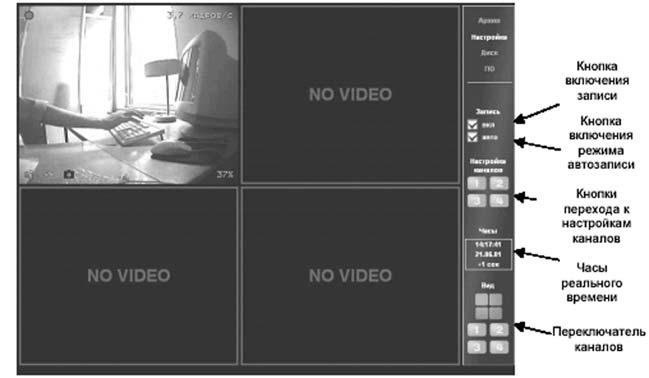
После перехода на этот экран производится загрузка в компьютерную программу всех текущих параметров, которые хранятся в энергонезависимой памяти видеонакопителя.
По окончанию загрузки параметров, экран может находиться в одном из двух режимов:
режим непосредственного наблюдения,
режим редактирования параметров.
Панель инструментов экрана настроек кроме стандартных кнопок содержит:
блок управления записью, содержащий:
кнопку «запись»/«стоп»;
кнопку «авто» (если стоит пометка, то запись автоматически включается сразу же после включения видеонакопителя),
блок кнопок перехода к настройкам отдельных каналов,
табло, отображающее время в видеонакопителе (если нажать на него, выводится всплывающее окно настройки времени),
нимание! Запись не будет инициирована при нарушении хронологии событий и видеоинформации в накопителе (т.е. при переводе однажды установленных часов назад).
переключатель каналов, позволяющий наблюдать либо за всеми четырьмя каналами, либо только за одним.
Каждое из окон непосредственного наблюдения содержит следующую информацию:
сверху индикатор записи,
индикатор количества кадров в секунду,
снизу индикатор срабатывания датчика движения, индикатор срабатывания внешнего датчика, индикатор фотографирования (виден во время обработки фотографии),
индикатор, показывающий активность в канале (от 0 до 100).
В режиме редактирования параметров экран настроек выглядит так:
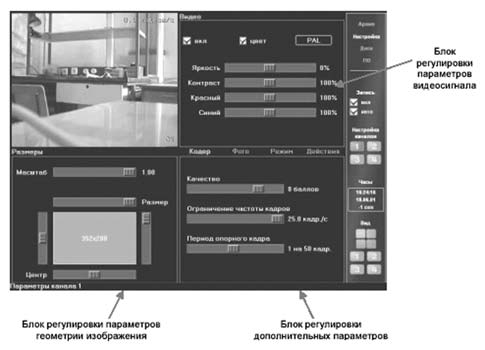
Рабочая область этого экрана содержит окно непосредственного наблюдения, в котором отображается видеоинформация, обрабатываемая в данный момент видеонакопителем. Экран настроек содержит несколько блоков регулировки (см. далее).
Внимание! Сохранение конфигурации данного канала в энергонезависимую память видеонакопителя производится автоматически при любом изменении любого параметра.
Блок регулировки параметров геометрии изображения содержит:
регулятор ширины изображения;
регулятор высоты изображения
(эти регуляторы позволяют уменьшить размер изображения путем обрезания исходного изображения);
регуляторы положения активной области;
регулятор масштаба
(этот регулятор позволяет уменьшить размер изображения без обрезания, путем уменьшения разрешения исходного изображения).
Эти параметры используются для обрезки и масштабирования изображения, полученного с видеокамеры перед кодированием. Размер (в килобайтах) закодированного кадра пропорционален площади изображения (т.о., скорость заполнения диска пропорциональна площади изображения).
Блок регулировки параметров видеосигнала содержит:
кнопку включения канала (неиспользованный канал должен быть выключен,
каждые две минуты происходит проверка наличия видеосигнала на этом канале, что может привести к кратковременным изменениям яркости в других каналах)
желтый - штрихи, обозначающие активность в этой области записи, их длина пропорциональна активности,
зеленый - штрихи, обозначающие некритические события (переход через порог активности),
кнопки включения цветности (использовать только для цветных видеокамер);
переключателя формата кодирования цвета (PAL/SECAM);
регулятора яркости;
регулятора контраста;
регулятора красного цветоразностного сигнала;
регулятора синего цветоразностного сигнала;
Последние два параметра используются только для цветных камер. Эти параметры влияют на качество изображения сточки зрения четкости и цветопередачи.
Блок регулировки дополнительных параметров включает в себя 4 переключаемые вкладки:
блок регулировки параметров кодера,
блок регулировки параметров фотографии
блок настройки режимов,
блок настройки реакции на событие

Блок регулировки параметров кодера содержит:
регулятор качества.
Значение качества сильно влияет - на результирующий размер записи и выбирается индивидуально для каждого варианта использования видеонакопителя (см. "Типовые настройки" в конце документа).
регулятор максимальной частоты кадров для ограничения количества обрабатываемых в секунду кадров, реальная скорость может быть меньше, суммарная скорость по всем каналам не превышает 25 кадров в секунду),
регулятора периода опорных кадров (согласно стандарту кодирования Н263, видеопоток состоит из последовательности опорных, т.е. независимых кадров относительно большого размера, содержащих полную информацию обо всех точках изображения, и промежуточных кадров, содержащих только разностную информацию). Этот параметр регулирует количество промежуточных кадров между двумя опорными и имеет сильное влияние на результирующий размер записи, так как размер опорного кадра в 10 раз больше, чем размер промежуточного.
Блок регулировки параметров фотографии содержит:
блок регулировки геометрии (полностью аналогичен блоку регулировки геометрии видеопоследовательности),
регулятор качества фотографии.
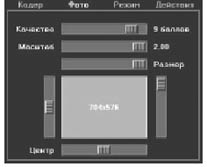
Блок настройки режимов содержит:
переключатель режимов активации, т.е. начала записи видео или фотографий по данному каналу одно или несколько действий, определяемых в событие):
по движению,
по движению и датчику,
по движению или датчику,
по датчику,
(нужное значение можно выбрать, кликая мышкой по надписи в рамке),
регуляторы порогов движения:
- регулятор «порога включения» (интенсивность движения в процентах),
- регулятор «порога выключения»
регулятор времени удержания (при не превышении порога выключения в течение этого времени происходит отключение),
переключатель режима внешнего датчика:
срабатывает на замыкание,
- срабатывает на размыкание,
(нужное значение можно выбрать, кликая мышкой по надписи в рамке)
(в случае, когда датчик не подключен, необходимо установить значение на замыкание»)
регулятора времени удержания датчика

Блок регулировки параметров реакции на событие содержит:
переключатель режима записи:
- постоянная запись,
- включение записи при активации,
(нужное значение можно выбрать, кликая мышкой по надписи в рамке),
кнопки включения режима фотографирования при активации,
регулятор количества фотографий при срабатывании датчика (этот параметр общий для режимов замыкания и размыкания),
регулятор задержки фотографирования после срабатывания датчика. Если число фотографий равно 1, то задержка производится перед этой фотографией, если фотографий несколько, то первая фотография делается без задержки, а все последующие- с задержкой. При установке этого параметра следует учесть, что фотография может обрабатываться до 4-5 секунд в зависимости от размеров и качества

Соотношение качества изображения и экономии места на диске зависит от взаимного состояния практически всех параметров, и поэтому наилучший способ получить желаемый результат - настройка опытным путем. Ниже указан примерный порядок настройки.
Следует обратить внимание на две группы параметров
масштаб, квант и выключение цвета позволяют уменьшить размер кадра за счет ухудшения качества изображения,
частота кадров, период опорного кадра и пороги активности позволяют сэкономить место за счет уменьшения количества записываемых кадров в единицу времени без потери качества самих кадров.
период опорного кадра влияет и на качество изображения - при слишком большом периоде возможно возникновение периодических зашумлений изображения. Слишком большой период также может существенно замедлить "перемотку" при воспроизведении.
Порядок настройки канала
1. Убедиться, что камера физически подключена.
2. Убедиться, что канал программно включен (в блоке регулировки видеопараметров возле надписи «вкл» стоит пометка).
3. Отрегулировать яркость и контрастность в блоке настройки видеопараметров так, чтобы изображение стало хорошо различимым.
4. Отрегулировать масштаб изображения и его размеры в блоке регулировки параметров геометрии изображения, настроив канал на объект наблюдения.
5. Установить качество таким, чтобы обеспечить компромисс "качество/объем_информации" (нормальное значение - 8).
6. Установить частоту кадров (при ограничении частоты кадров по одному каналу, увеличивается частота кадров по остальным каналам).
7. Установить период опорного кадра. Среднее значение - 50.
8. Перейти во вкладку «режимы» и установить активацию в зависимости от используемых датчиков.
9. В случае использования датчика активности, установить:
При использовании датчика в режиме шумоподавителя:
Уровень включения установить таким, чтобы исключить реакцию на нежелательные флуктуации изображения (шторы, мерцание ламп и т.д.).
Уровень выключения установить таким, чтобы обеспечить надежное выключение.
Удержание установить таким, чтобы исключить случайное отключение записи при кратковременном пропадании движения. При использовании датчика как выключателя записи:
Уровень включения ~ 70,
Уровень выключения - 30,
Удержание ~ 10 сек
10. Установить режим срабатывания внешнего датчика.
11. Перейти во вкладку «действия» и установить необходимые параметры

Экран обновления ПО для видеонакопителя
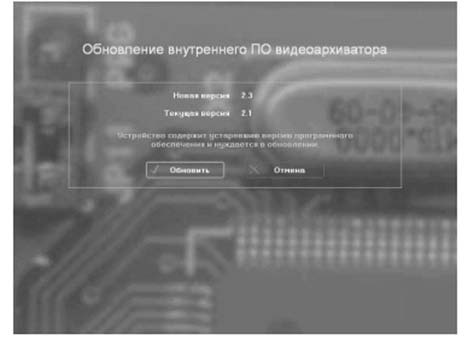
Экран просмотра сохраненного фрагмента
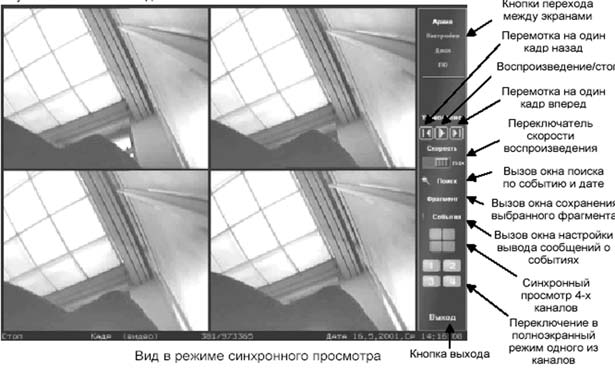
Этот экран предназначен для просмотра фрагментов видеозаписей, сохраненных на жестком диске. Он функционально аналогичен экрану просмотра архива. Все кнопки, присутствующие на этом экране, имеют то же значение. Вся рабочая область экрана используется для вывода видеоинформации. Просмотр возможен в двух режимах:
синхронный: вывод видеоинформации, записанной одновременно и синхронно со всех камер,
полноэкранный: вывод видеоинформации с одного канала. Панель инструментов этого экрана содержит:
кнопка открытия файла фрагмента,
кнопка вывода всплывающего окна информации о фрагменте,
блок управления просмотром, представляющий собой 3 кнопки:
 — воспроизведение/стоп;
— воспроизведение/стоп;
 — перемотка на один кадр назад
— перемотка на один кадр назад
 — перемотка на один кадр вперед
— перемотка на один кадр вперед
переключатель скорости воспроизведения (реальная, удвоенная и максимальная);
 кнопку вызова всплывающего окна поиска, позволяющего осуществить поиск нужного участка видеозаписи по событиям или дате (описано выше); кнопку вызова всплывающего окна настроек вывода сообщений о событиях (описано выше); блок управления видом, содержащий:
кнопку вызова всплывающего окна поиска, позволяющего осуществить поиск нужного участка видеозаписи по событиям или дате (описано выше); кнопку вызова всплывающего окна настроек вывода сообщений о событиях (описано выше); блок управления видом, содержащий:
 - кнопку переключения в режим синхронного просмотра, - четыре кнопки переключения в полноэкранный режим для каждой из камер; кнопку выхода. Статусная строка этого экрана отображает: информацию о состоянии проигрывателя («воспроизведение», «стоп», и «перемотка»); тип текущего кадра:
- кнопку переключения в режим синхронного просмотра, - четыре кнопки переключения в полноэкранный режим для каждой из камер; кнопку выхода. Статусная строка этого экрана отображает: информацию о состоянии проигрывателя («воспроизведение», «стоп», и «перемотка»); тип текущего кадра:
- видео,
- событие,
- фотография;
номер текущего кадра и общее количество кадров;
дату и время текущего кадра.
Горячие клавиши этого окна:
«Пробел» - воспроизведение / пауза,
«PgUp» - перемотка на один кадр вперед,
«PgDn» - перемотка на один кадр назад,
«Enter» - вызов всплывающего окна навигации,
«Esc» - остановка воспроизведения или перемотки,
«Alt» + «F4» - выход в главное меню.
Всплывающее окно вывода информации о фрагменте
Это окно содержит все основные параметры фрагмента:
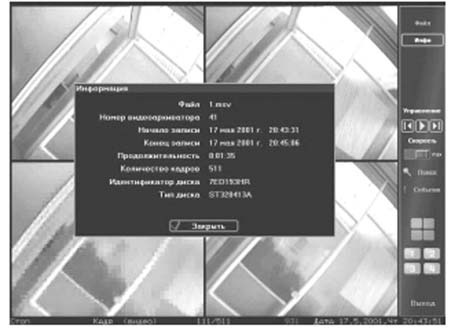
Сохранение копии экрана в любой момент времени
При необходимости сохранения копии изображения любого экрана в любо момент времени можно использовать следующий способ:
1. Нажать клавишу "PrintScreen" на клавиатуре (при этом копия изображения н экране помещается в буфер обмена Windows).
2. С помощью одновременного нажатия клавиш "Shift" и "Insert" хранящееся буфере обмена изображение можно перенести в одно из приложении Windows, допускающих работу с изображениями (например, Microsoft Word или любой графический редактор).
3. Далее, по желанию, из этого приложения можно сохранить изображение файл на диске компьютера или распечатать на принтере.
